WordPressウィジェットとは何ですか? それらを使用する方法は?
公開: 2022-01-17あなたはすでにWordPressウィジェットとは何かを知っているか、その用語に精通しているかもしれません。 また、最近それを発見し、好奇心を満たすためにインターネット上でそれらが何であるかを探すことにした可能性があります。 もしそうなら、これはあなたが探していた投稿です。
簡単に言えば、WordPressウィジェットを使用すると、Webサイトに機能を追加できます。 メディア、ギャラリー、画像、テキストなどの機能。 これらのブロックは、サイトのどこにでも追加できます。 そして、それも1つのコードに触れることなく。
以下では、WordPressウィジェットについて詳しく説明しました。 さらに、WordPressウィジェットを追加および削除する方法についても説明しました。 それでは、始めましょう。
WordPressウィジェットとは何ですか?
上記のように、WordPressウィジェットは、画像、ソーシャルネットワークボタン、ブログ内の検索バー、ギャラリー、最後のリストなどの要素を配置できるようにするために、スペースを作成するブログ内に配置できる要素です。公開されたエントリなど。
注:ウィジェットとプラグインは同じではありませんが、プラグインがウィジェットを追加する可能性があるため、これが少し混乱する可能性があります。
WordPressのどこにウィジェットを追加できますか?
通常、WordPressでウィジェットを追加できる場所は、使用しているテーマによって異なります。 したがって、ウィジェットにスペースを使用しているテーマに基づいて、異なる場合があります。 ただし、ウィジェットを配置できる最も一般的な場所は次のとおりです。
- コンテンツの上:特定のテンプレートを使用すると、ウィジェットをコンテンツのすぐ上、ヘッダーの下に配置できます。これは、広告では非常に一般的です。
- サイドバー:使用するテンプレートとそのデザインに応じて、サイドバーの数は増減します。
- フッター:多くのテンプレートを使用すると、ページの下部にウィジェットを配置できます。
WordPressに追加できるウィジェットは何ですか?
デフォルトでは、WordPressにはすでにいくつかのウィジェットがあり、Webサイトの利用可能な領域のいずれかに追加できます。 これらのウィジェットの配置は、アクティブなテーマによって異なります。これは、その構造に応じて、特定のスペースでのみウィジェットを追加または追加できるためです。
テーマが必要になる可能性のある特定のウィジェットを提供しない場合、追加の機能のためにそれらの追加のウィジェットを追加するための特定のプラグインがあります。 以下は、ほぼすべてのテーマで見つけることができる最も一般的なウィジェットです。
- オーディオ:オーディオプレーヤーを表示します。
- 探す:あなたのサイトの検索フォーム。
- カレンダー:サイトのエントリのカレンダー。
- カテゴリ:カテゴリのドロップダウンまたはリスト。
- 最近のコメント:サイトの最新のコメント。
- ギャラリー:画像のギャラリーを表示します。
- ページ:サイトのページのリスト。
- ビデオ:メディアライブラリ、YouTube、Vimeo、または別のプロバイダーからのビデオを表示します。
WordPressでウィジェットを追加する方法は?
前述したように、使用可能なウィジェットは、使用しているテーマによって異なる場合があります。 しかし、ウィジェットを追加するプロセスは、WordPressのすべてのテーマとどういうわけか似ています。 このチュートリアルでは、Zakraテーマを使用します。 このチュートリアルで使用しているテンプレートは、Zakraオンラインコースです。

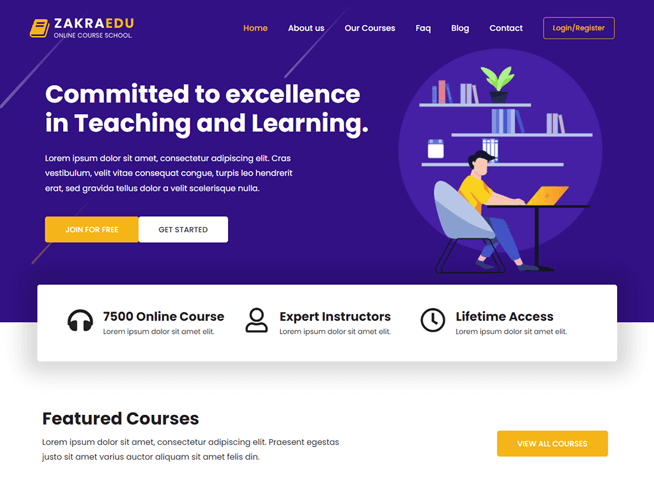
ボーナス:Zakraのインストール方法とデモのインポート方法に関する完全なガイドがあります。
ウィジェットを構成する方法は2つあります。 1つはWordPress管理パネルからのもので、もう1つはWordPressカスタマイザーからのものです。 まず、管理パネルから始めましょう。 ウィジェットを追加するには、管理パネルに移動し、[外観]>[ウィジェット]をクリックする必要があります。 これに似たものを見ることができます:
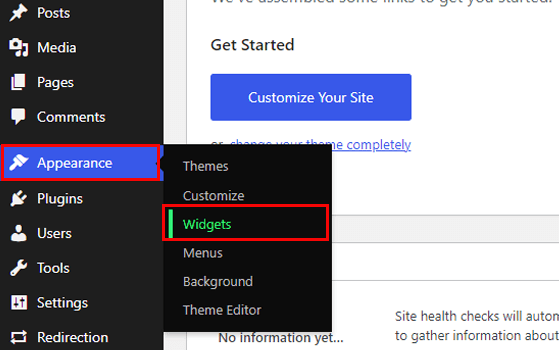
[利用可能なウィジェット]セクションでは、名前が示すように、利用可能ですぐに使用できるすべてのウィジェットを見つけることができます。 右側の部分、つまりウィジェット領域は、ウィジェットを配置できるさまざまなサイトを示しています。
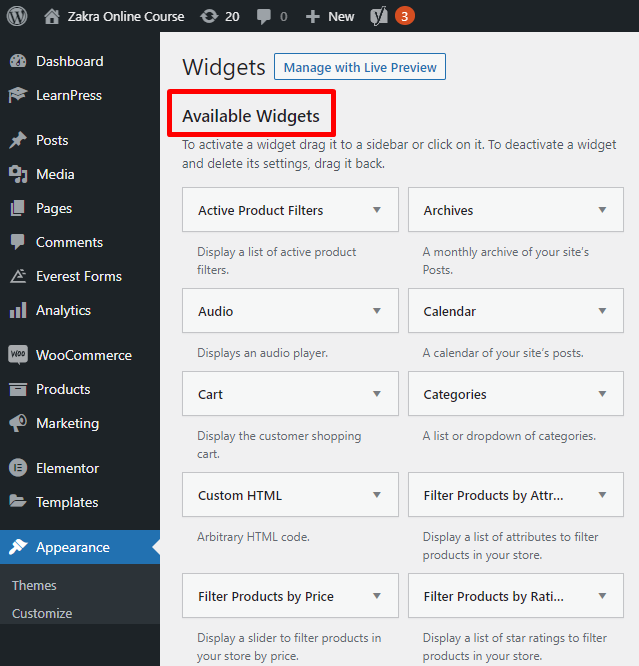
WordPressウィジェットを追加するのは、そのように、目的のセクションにドラッグするだけです。
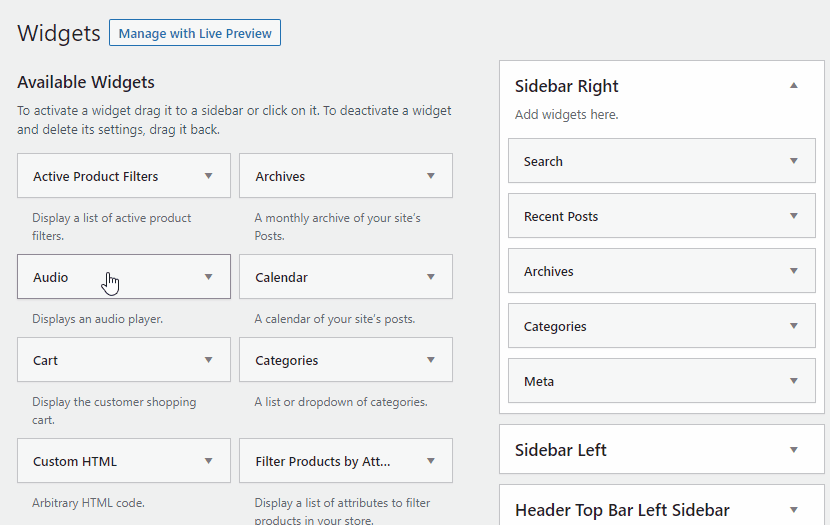
削除したい場合はどうなりますか? 削除したい場合は、追加するのと同じくらい簡単です。 ドラッグするか、クリックして[削除]ボタンを押すだけで、ウィジェットがリストから自動的に消える様子を確認できます。
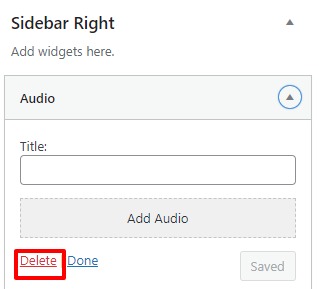
i)WordPressウィジェットの可視性を制御する方法は?
デフォルトでは、ウィジェットをWordPressに配置すると、Webサイトのすべてのページに表示されます。 この動作を制御するために、さまざまなWordPressプラグインがあり、表示するかどうかに関係なく条件や基準を作成できます。
これらのアクションを実行できるプラグインの1つは、よく知られているJetpackプラグインです。 ウィジェットの表示オプションをクリックすることで、表示するウィジェットとその実行場所を制御できます。 (代わりに、Widgets Optionsプラグインを使用することもできます。)
ii)サイトに推奨されるWordPressウィジェット
- カテゴリウィジェット:コンテンツを整理する簡単な方法で、ユーザーは非常に快適または簡単な方法で最も興味のあるものを見つけることができます。
- 検索ウィジェット:ユーザーが興味のある情報を簡単に見つけられるように、Webサイトに検索ボックスがあると非常に便利な場合があります。
- バナー用のテキストウィジェット:広告を掲載したり、「主要製品」を表示したりできます。
- ソーシャルウィジェット:ソーシャルネットワークを宣伝することができます。
注意:テンプレートを変更すると、すべてのウィジェットの構成が失われる可能性があります。 これを防ぐには、ウィジェットパネル([外観]> [ウィジェット])に入り、構成されたウィジェットを下部にある非アクティブなウィジェット領域にドラッグします。 このようにして、あなたが持っていたすべての設定を保持することができます。
まとめ!
WordPressウィジェットは、アクティブなテンプレートと使用しているプラグインの大部分の場所に応じて、Webサイトに追加できる小さなコンテンツです。 これらは、サイトにコンテンツを追加するのに理想的であり、主に訪問者に利益をもたらす限り、追加する必要があります。
うまくいけば、この記事を通して、WordPressウィジェットとは何か、そしてそれがどのように機能するかを知っているでしょう。 このチュートリアルが役に立った場合は、ソーシャルで共有してください。
始める前に、WordPressWebサイトでヘッダーとフッターを編集する方法に関する興味深い記事があります。 TwitterやFacebookでフォローして、今後の記事やエキサイティングなニュースについて詳しく知ることもできます。
